Nosotros y nuestros socios usamos cookies para almacenar y/o acceder a información en un dispositivo. Nosotros y nuestros socios usamos datos para anuncios y contenido personalizados, medición de anuncios y contenido, información sobre la audiencia y desarrollo de productos. Un ejemplo de datos que se procesan puede ser un identificador único almacenado en una cookie. Algunos de nuestros socios pueden procesar sus datos como parte de su interés comercial legítimo sin solicitar su consentimiento. Para ver los fines para los que creen que tienen un interés legítimo, o para oponerse a este procesamiento de datos, use el enlace de la lista de proveedores a continuación. El consentimiento presentado solo se utilizará para el procesamiento de datos provenientes de este sitio web. Si desea cambiar su configuración o retirar el consentimiento en cualquier momento, el enlace para hacerlo se encuentra en nuestra política de privacidad accesible desde nuestra página de inicio.
Cómo compartir un Apple AirTag con otras personas
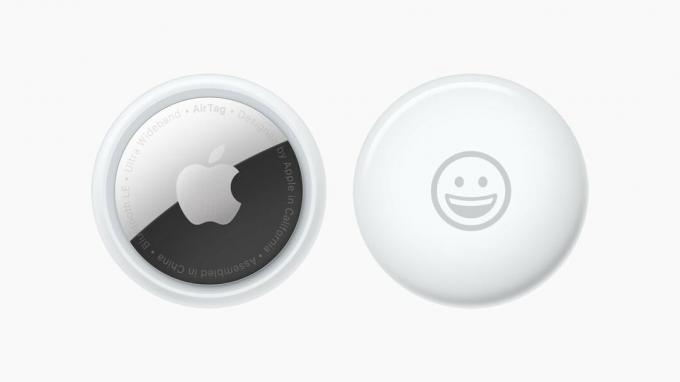
Foto: manzana
Cuando se lanzó por primera vez el rastreador de artículos Apple AirTag, solo podía vincularse a una persona. Apple ahora está expandiendo eso, permitiendo que hasta cinco personas rastreen cada etiqueta.
Pero hay una advertencia importante: esta función requiere iOS 17 o iPadOS 17, que se acaban de anunciar y no se lanzarán hasta el otoño de 2023.
Una vez que tenga las nuevas versiones, aquí le mostramos cómo compartir un AirTag con familiares o amigos.
La limitación significativa desaparece
AirTag de Apple es un pequeño dispositivo que utiliza tecnología inalámbrica para que sea localizable. Adjunte uno a sus llaves o equipaje y lo ayudará a localizarlos si se pierden.
Pero en el lanzamiento tenía una limitación importante: solo una persona podía usar un AirTag. Una pareja o familia no podía compartir compartir uno adjunto a un juego de llaves de auto o una mascota.
Eso está cambiando. Con iOS 17 o iPad OS 17, un pequeño grupo puede usar Búsqueda de precisión para ubicar el dispositivo. O pueden reproducir un sonido para señalar la ubicación de su AirTag compartido.
Cómo compartir un Apple AirTag
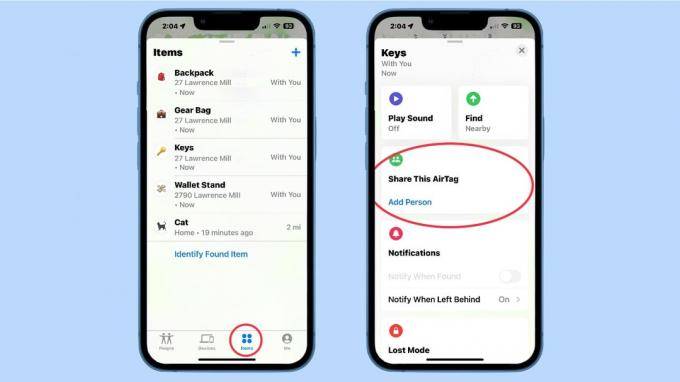
Foto: Ed Hardy/Cult of Mac
Compartir la ubicación de la etiqueta de seguimiento de Apple es simple. Simplemente siga los pasos.
En primer lugar, abra el Buscar mi aplicación en un iPhone o iPad. Luego toque la etiqueta Elementos en la parte inferior de la pantalla.
Tenga en cuenta que todo lo que aparece en la lista resultante se puede compartir, ya sea un AirTag o un accesorio de terceros que utilice el sistema Find My de Apple. Esto significa que no puede compartir la ubicación de una Mac o AirPods.
Elija un elemento tocándolo. En la pantalla resultante, desplácese hacia abajo hasta Comparte este AirTag y toca Agregar persona.
Eso abrirá una lista de personas con las que has contactado recientemente. Si la persona con la que desea compartir la etiqueta no está allí, presione el botón + símbolo en la parte superior de la pantalla para abrir su libreta de direcciones y encontrarlos allí. Toque la dirección de correo electrónico que usan como su ID de Apple.
Lo que plantea un punto importante: los AirTags solo pueden ser rastreados por dispositivos Apple. No puede compartir una etiqueta con un usuario de Android. También deben ejecutar iOS 17 o iPadOS 17.
Puede agregar varias personas a la vez. Hasta cinco. Una vez que haya elegido la persona o el grupo con el que compartir, aparecerán en una lista. Toque en el Botón de enviar.

Foto: Ed Hardy/Cult of Mac
La persona (o personas) se mostrarán en la página de la aplicación Find My para AirTag u otro dispositivo. Más tarde, puede tocar su nombre en esta lista para eliminarlo de la lista para compartir.
Y eso es todo, has terminado.


